reklama
Windows 10 přichází s slušnou řadou možností přizpůsobení. Přístup k některým z těchto možností přizpůsobení není snadný. Kromě toho některé části systému Windows 10 nelze snadno přizpůsobit, například dlaždice nabídky Start systému Windows 10.
Přestože mnoho uživatelů upřednostňuje vlastní dlaždice nabídky Start systému Windows 10, společnost Microsoft neumožňuje personalizaci snadno. Určitě existují některé možnosti přizpůsobení dlaždic nabídky Start. Ale nástroje pro přizpůsobení dlaždic systému Windows 10 Start Menu nabízejí mnohem více možností.
Zde je návod, jak vytvořit vlastní dlaždice nabídky Start v systému Windows 10.
1. Přizpůsobte systémová nastavení nabídky Start
Systémová nastavení systému Windows 10 obsahují několik nastavení nabídky Start Menu, které můžete vyladit, než se rozhodnete pro vlastní živé dlaždice. I když to nejsou vlastní živé nabídky Start Menu, můžete najít vylepšení, které zde provedete, to, co potřebujete.
Výchozí nastavení nabídky Start systému Windows 10 najdete pod Start> Nastavení> Personalizace> Start.
Některá z těchto nastavení, například Použijte možnost Spustit celou obrazovku, jsou skvělé možnosti, pokud používáte tablet Windows 10.
K dispozici je také možnost Zobrazit více ikon, což zvyšuje počet programů, které můžete přidat do řádku, ze tří středních mezer na čtyři.
Pokud vás naštve, jak často musíte otevřít Průzkumník souborů, abyste se dostali do složky Stažené soubory, klikněte na ikonu Vyberte, které složky se zobrazí na Start možnost přidat určité složky přímo do nabídky Start.
Pokud chcete do nabídky Start přidat dlaždice, klepněte pravým tlačítkem myši na libovolný program a vyberte možnost Začněte připnutím. Jakmile je program přidán do nabídky Start, můžete změnit velikost ikony klepnutím pravým tlačítkem myši na výběr dlaždic Změnit velikost.
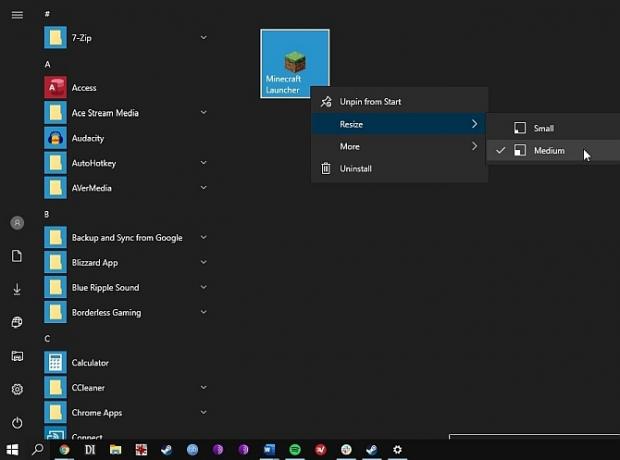
Programy jako počasí aplikace stažené prostřednictvím Windows Store dokonce mají vestavěné funkce živých dlaždic. Do nabídky Start můžete také přidat aplikace Chrome a aplikace Universal Windows Platform (UWP) spolu s jakýmkoli programem umístěným na vašem PC.
Jiné programy, například Steam, však vyžadují další vylepšení. Čtěte dále a zjistěte, jak můžete do nabídky Start systému Windows 10 přidat Steam živé dlaždice.
Ve výchozím nastavení můžete také aktivovat funkci plotu v systému Windows 10 přetažením dlaždice pod nebo nad jinou a vytvořit sekci. Seskupení dlaždic můžete označit také v určeném prostoru.
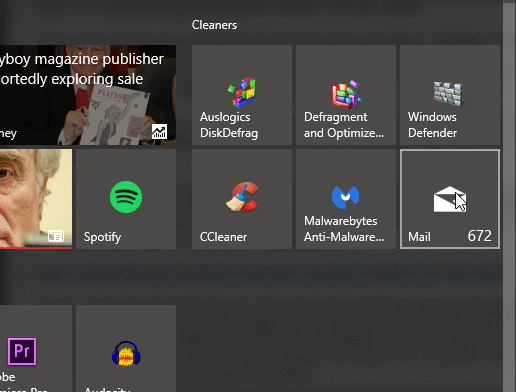
2. Vytvořte si vlastní živé dlaždice pomocí lepší nabídky StartMenu
Lepší nabídka StartMenu je populární nástroj pro přizpůsobení nabídky Windows 10 Start Menu. Nabízí snadno použitelné možnosti přizpůsobení živých dlaždic.
Nástroj je rozdělen do dvou částí: Lepší nabídka StartMenu a StartMenu Helper.
Program Pomocník ukládá data dlaždic, včetně názvu, ikony a cesty programu, zatímco Better StartMenu přidá dlaždici do nabídky Start. Chcete-li přidat vlastní živou dlaždici do nabídky Start systému Windows 10 pomocí této metody, musíte nainstalovat obě.
Lepší seznamy StartMenu za 2,99 $. Zkušební verze však nemá žádná omezení. Prozatím si stáhněte bezplatnou zkušební verzi. Pokud se vám software líbí, zvažte darování vývojáři.
Stažení: Lepší nabídka StartMenu pro Okna (Zkušební verze zdarma / 2,99 $)
Musíte si také stáhnout pomocníka StartMenu. Lepší nabídka StartMenu bez těchto souborů nefunguje správně.
Stažení: StartMenu Helper for Okna (Volný, uvolnit)
Po dokončení stahování StartMenu Helper klepněte pravým tlačítkem myši a extrahujte obsah souboru. Jakmile rozbalíte obsah archivu, spusťte BetterStartMenuHelper.
Vytvořte ikonu živých dlaždic v pomocníkovi Better StartMenu Helper
Better StartMenu Helper je nástroj, který používáte k vytvoření ikony živých dlaždic. Pomáhá vám změnit velikost a upravit obrázek tak, aby vyhovoval různým velikostem živých dlaždic. Chcete-li však vytvořit vlastní živé dlaždice, potřebujete nějaké vlastní ikony pro živé dlaždice.
Nejjednodušší způsob, jak najít velký výběr bezplatných vysoce kvalitních ikon, je Flaticons, kteří poskytují bezplatné balíčky ikon ke stažení.
Pro tento tutoriál používám Pixel Perfect's Loga a značky balení. K dokončení stahování budete muset vytvořit bezplatný účet Flaticons. Po dokončení stahování rozbalte obsah archivu a pak se vraťte zpět k Better StartMenu Helper.
Vybrat Nová dlaždice vytvořit novou živou dlaždici. Poté vyberte Automaticky generovat vše z jednoho obrázku. Upozorňujeme, že lepší nabídka StartMenu vyžaduje soubory PNG k vytvoření vlastních živých dlaždic nabídky Start.
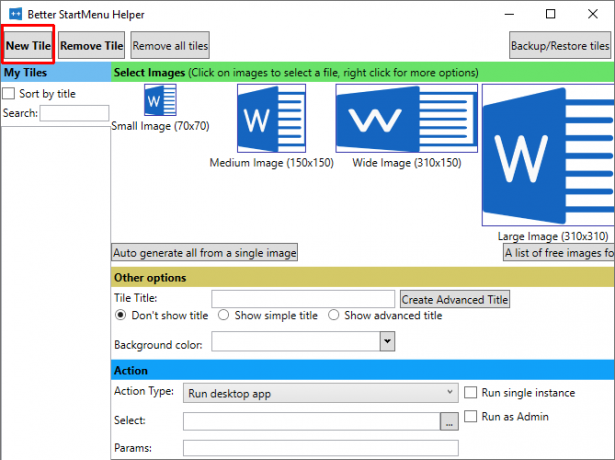
Nakonfigurujte si vlastní ikonu živých dlaždic
Teď pod Jiné možnosti, pojmenujte svůj nový vlastní živý díl a rozhodněte se, zda chcete na dlaždici zobrazit název. Dále vyberte živou dlaždici vlastní pozadí nebo se držte průhledného pozadí.
Akce V této sekci můžete definovat, který program se otevře. Nejprve vyberte možnost z rozbalovací nabídky. V tomto případě, Spusťte aplikaci pro stolní počítače je to, co chcete, ale můžete vidět možnosti otevření složky, umístění souboru atd.
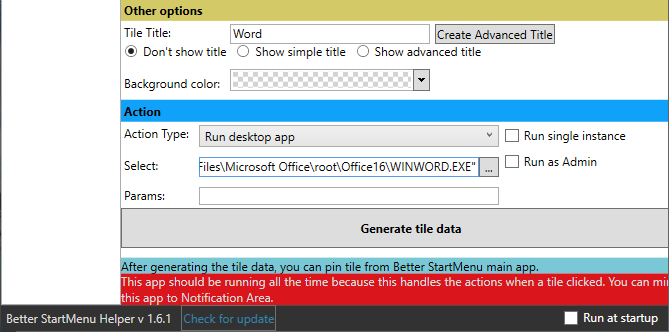
Nyní, Vybrat cesta k souboru softwaru, který chcete otevřít. Klikněte na ikonu se třemi tečkami a vyhledejte program, vyberte jej a stiskněte OK.
Případně vyhledejte software v nabídce Start, poté klepněte pravým tlačítkem a vyberte Více>Otevřít umístění souboru. Poté klepněte pravým tlačítkem myši na aplikaci a vyberte možnost Vlastnosti.
Vedle ní najdete přesné umístění souboru cílová. Tuto cestu k souboru můžete zkopírovat a vložit do programu Better StartMenu Helper.
Pod ním můžete nastavit libovolné specifické otevírací parametry softwaru. Udělejte to, pouze pokud víte, co děláte.
Konečně, udeř Generování dat dlaždic.
Připněte si vlastní živou dlaždici do nabídky Start systému Windows 10
Nyní musíte otevřít software Better StartMenu. Nezavírejte však Better StartMenu Helper. Lepší nabídka StartMenu vyžaduje, aby pomocník zůstal otevřený pro zpracování vlastních odkazů na živé dlaždice.
V pravém dolním rohu programu Better StartMenu Helper zkontrolujte Spustit při spuštění. Tímto způsobem víte, že vaše vlastní živé dlaždice budou vždy fungovat.
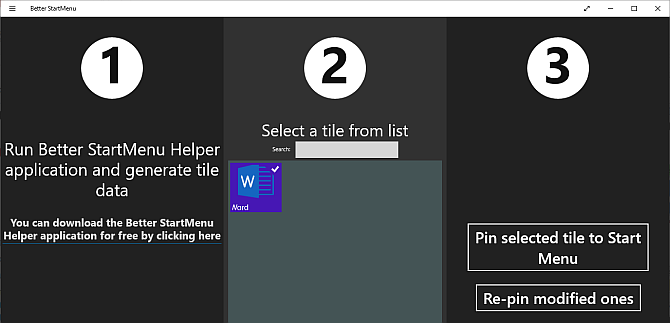
Po otevření programu Better StartMenu byste měli najít vlastní živou dlaždici. Vyberte vlastní živou dlaždici a poté ve třetím sloupci stiskněte Vyberte výběrovou dlaždici do nabídky Start.
Potvrďte, že chcete přidat živou dlaždici, a je dobré jít.
3 Lepší alternativy StartMenu
Existují tři alternativy k Better StartMenu, jiné s odlišnými vlastnostmi. Největší výhodou, kterou má většina alternativ, je umožnění práce na vlastních odkazech na živé dlaždice bez sekundárního pozadí.
Zde jsou tři lepší alternativy StartMenu:
- Připnout více: sestavte velké vlastní mřížky na živé dlaždice, včetně více zdrojů, a všechny je připněte na úvodní obrazovku
- Win10Tile: vytvořte a připojte vlastní živé dlaždice do nabídky Start systému Windows 10
- TileIconifier: open-source vlastní aplikace pro živé dlaždice pro Windows 10
3. Přidejte vlastní dlaždice Steam Live do nabídky Start systému Windows 10
Pomocí Lepšího StartMenu můžete přidat vlastní dlaždice ikon her do nabídky Start systému Windows 10. Lepší možností je však bezplatný nástroj Parní dlaždice, která přebírá informace z vašeho účtu Steam přímo a poskytuje údaje o dlaždicích v reálném čase.
Stažení: Parní dlaždice pro Okna (Volný, uvolnit)
Funkce Steam Tile vyžaduje, aby vaše SteamID fungovala. Musíte také nastavit svůj profil na veřejný. Chcete-li najít SteamID, otevřete Steam a pak zamiřte na Název účtu> Profil> Upravit profil> Vlastní URL. Přidejte preferovanou adresu URL a klikněte na Uložit změny.
Po vytvoření SteamID jej zadejte na uvítací obrazovku Steam Tile a můžete začít připínat vlastní živé dlaždice Steam do nabídky Start systému Windows 10.
Rozdíl mezi jednoduchým přidáním herních programů do nabídky Start a používáním Steam Tile je ostrý a působivý. Steam Tile také umožňuje herní přístup, aniž byste museli otevírat knihovnu Steam.
Používáte více než jednoho herního klienta? Podívejte se na Pin More, jak je uvedeno v předchozí části, jako alternativa k Better StartMenu.
Je Microsoft Killing Off Start Menu Živé dlaždice?
V polovině roku 2019 společnost Microsoft omylem vydala interní sestavení systému Windows 10 určené pouze pro vlastní testery. Windows 10 build 18947 zahrnoval zcela nový design nabídky Start - bez živých dlaždic. Nový design nabídky Start nahrazuje živé dlaždice statickými ikonami, což dává přednost zjednodušenému pohledu na aktuální iteraci.
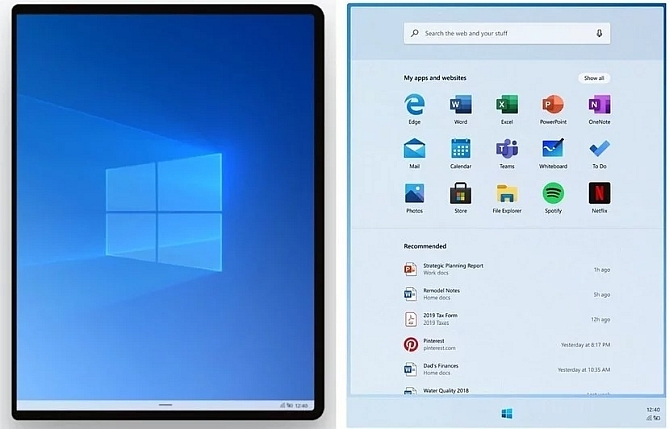
Později v roce 2019 společnost Microsoft oznámila systém Windows 10X, verzi systému Windows 10 určenou pro zařízení s duální obrazovkou a skládací zařízení. Windows 10X používá únikovou verzi nabídky Start systému Windows 10. Není však jasné, zda se statická nabídka Start systému Windows 10X dostane do běžné sestavení systému Windows 10 (spolu s novým hlavním panelem a dalšími funkcemi systému Windows 10X).
Pro snadný přístup použijte vlastní nabídku Start Live Tiles
I když společnost Microsoft zvažuje odebrání živých dlaždic z budoucího sestavení Windows 10, můžete je prozatím co nejlépe využít. Pomocí těchto programů můžete přizpůsobit nabídku Start systému Windows 10 a učinit z ní dynamickou funkci, ze které se může stát.
Pokud nabídka Start systému Windows 10 není vaším šálkem čaje, proč to zkusit úplně Alternativa nabídky Start systému Windows? Případně se podívejte náš průvodce přizpůsobením systému Windows 10 Jak přizpůsobit Windows 10: Kompletní průvodceVyzdobíte svou kancelář - proč ne váš počítač? Zjistěte, jak zajistit, aby systém Windows vypadal přesně tak, jak chcete. Vytvořte si vlastní počítač pomocí bezplatných nástrojů. Přečtěte si více za nejlepší hacky pro přizpůsobení systému Windows 10.
Gavin je Senior Writer pro MUO. On je také editor a SEO manažer pro MakeUseOf krypto-zaměřené sesterské stránky, Blocks Decoded. Má BA (Hons) Contemporary Writing s Digital Art Practices drancované z kopců Devonu, stejně jako více než deset let profesionálního psaní. Užívá si hojného množství čaje.